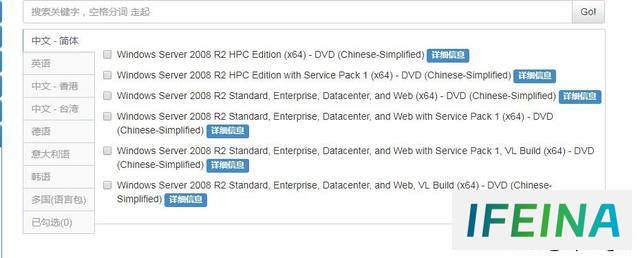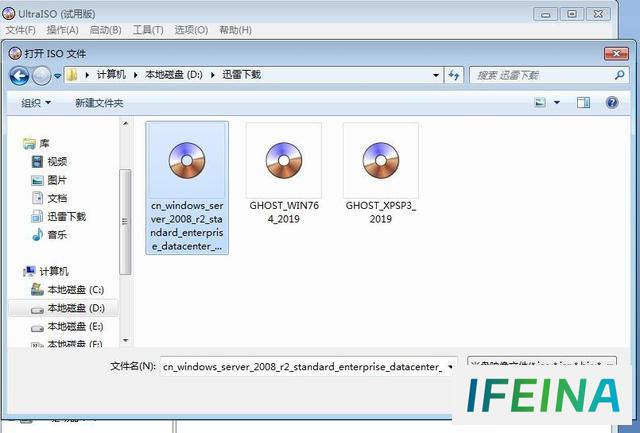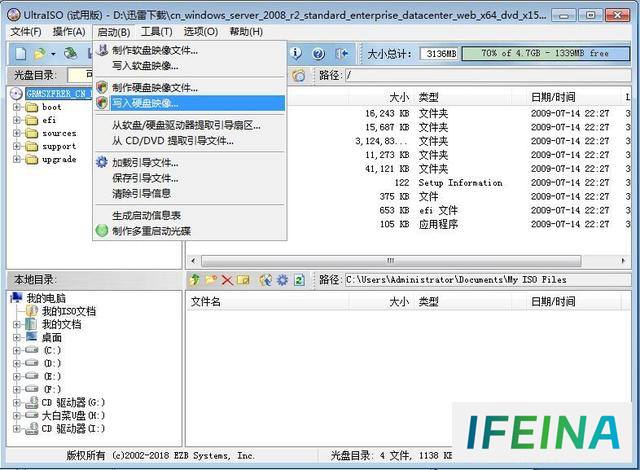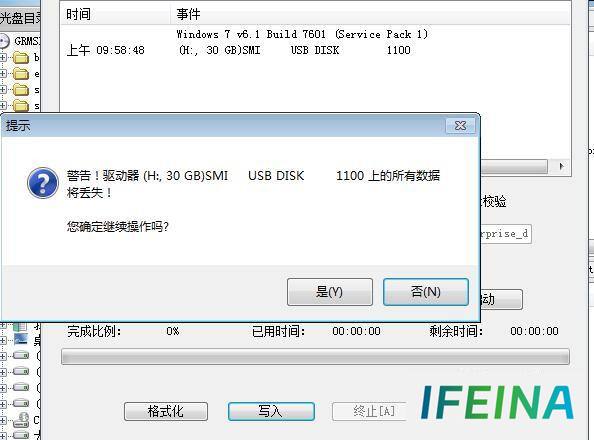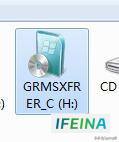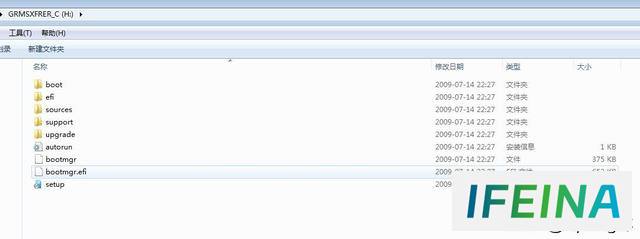轻松制作Windows安装版启动盘,轻松启动电脑系统
本文以Windows2008 R2原版为例,介绍安装版系统启动盘制作。有需要的朋友可以关注一下,每天我会不定期更新2条电脑使用方面的知识。
1. 首先现在一个Windows2008 R2原版系统,可以从官网或者MSDN,其他网站也可以,只要是原版就行了。本文介绍的是从MSDN网站下载的原版系统。
2. 百度一下“UltraISO”,下载镜像制作工作,下载然后安装,如图:
3. 选择“文件(F)”里面的“打开”,然后找到镜像文件ISO的存放位置,选中Windows2008 r2文件,然后点击打开,如图:
4. 打开ISO文件以后可以看到里面的目录文件,如图:
5. 选择“启动(B)”里面的“写入硬盘映像”,如图:
6.选择写入硬盘映像以后,可以看到里面有硬盘驱动器、镜像文件、写入方式、影藏启动区,这里全部选择默认即可。U盘有数据的话要先格式化一下,然后再点击“写入”,如图:
7.点击“写入”以后,出现确认提示,点击“是(Y)”,如图:
8.写入镜像文件进行中,中间不能拔出U盘,不要乱操作,如图:
9.镜像文件写入完成后,U盘图标改变了,ISO文件里面的数据直接显示在U盘里。
The End
本站内容搜集自互联网,版权归原作者所有。如有侵权,请来信告知,我们将删除相关内容。